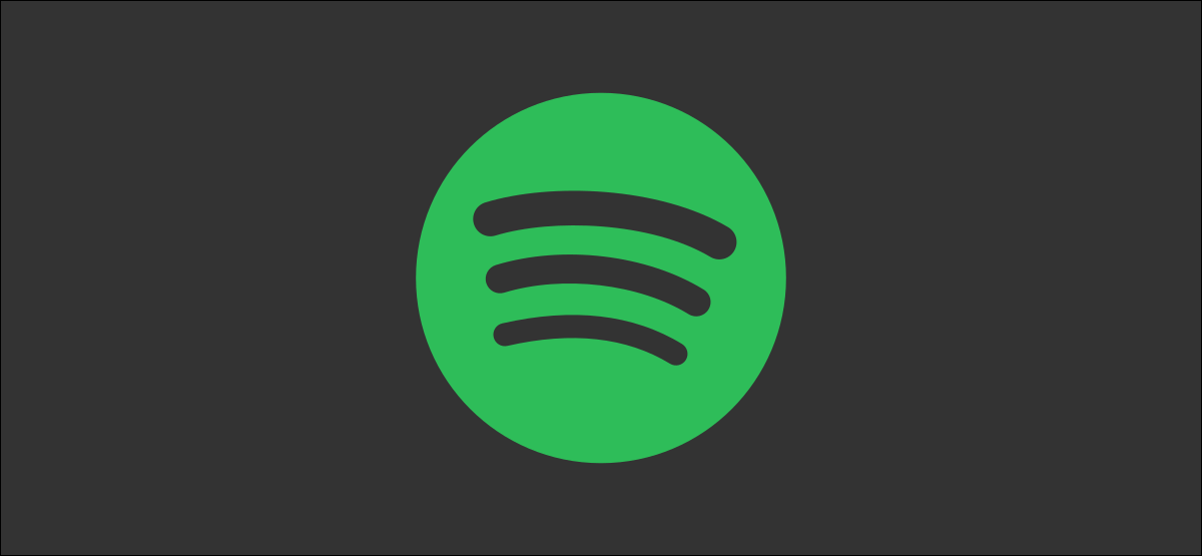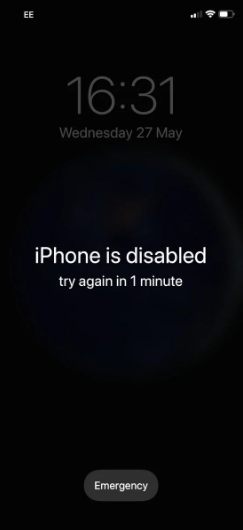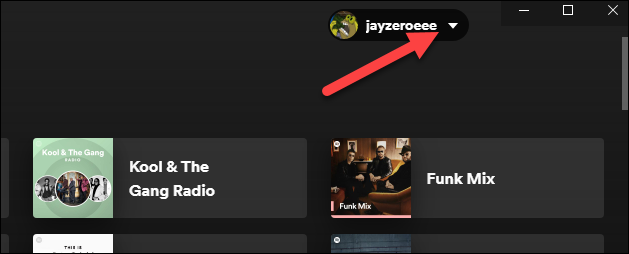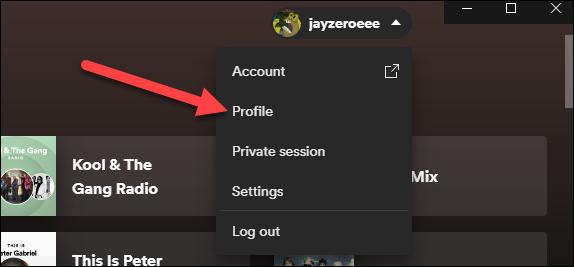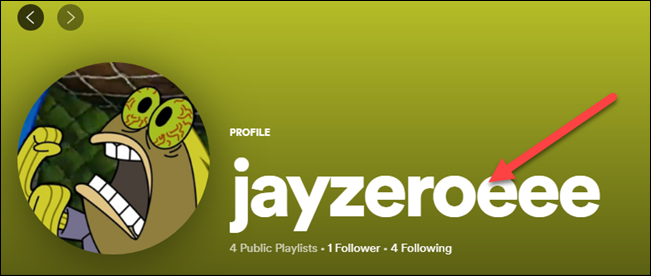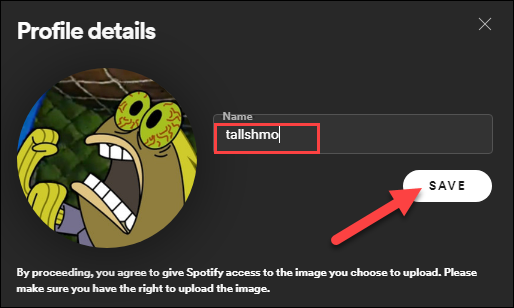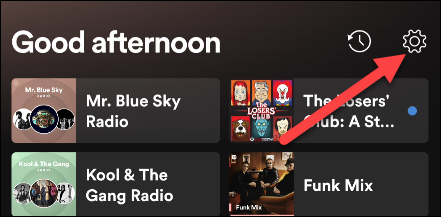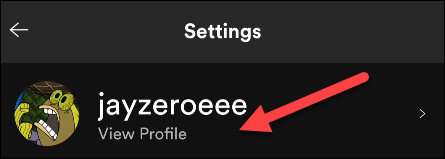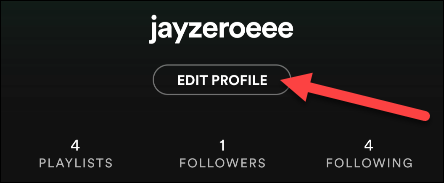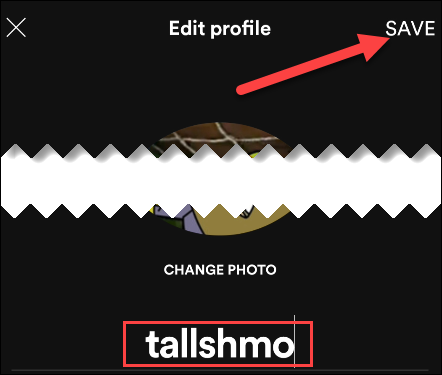Ubah nama pengguna untuk spotify Sesuatu yang dilakukan semua orang. Jika Anda adalah pengguna aplikasi Spotify Anda juga memiliki opsi untuk mengubah nama pengguna Anda. Ini mudah dilakukan dan kami akan menunjukkan cara melakukannya.
di mana Anda diizinkan spotify Spotify mengubah"nama tampilan أو nama tampilan. Inilah yang muncul di profil dan daftar putar Anda. Tapi secara teknis Anda tidak bisa berubah"nama pengguna أو nama penggunanama tampilan Anda, tetapi untuk semua maksud dan tujuan, mengubah nama tampilan atau nama tampilan Anda sudah cukup.
Cara mengubah nama pengguna Spotify Anda
Berikut cara mengubah nama pengguna spotify Melalui browser dan melalui aplikasi pada sistem operasi yang berbeda, ikuti langkah-langkah berikut:
Ubah nama pengguna Anda di desktop
- Pertama , Buka aplikasi Spotify Di PC Windows, Mac, Linux, atau browser desktop Anda.
- Klik panah bawah di sebelah nama pengguna Anda di sudut kanan atas.
- Cari "Profil pribadi أو Profildari menu tarik-turun.
- Sekarang, cukup klik nama pengguna Anda.
- Sebuah menu akan muncul di mana Anda dapat memasukkan nama pengguna baru Anda dan kemudian klik “menyimpan أو Save".
Dengan demikian, Anda telah mengubah nama yang ditampilkan pada aplikasi Spotify melalui komputer.
Ubah nama pengguna Spotify Anda di ponsel
Proses mengubah nama pengguna serupa Spotify di ponsel cerdas atau tablet Anda.
- Buka aplikasi spotify على iPhone أو iPad أو Android .
- di tab”BerandaKlik ikon roda gigi di sudut kanan atas.
- Setelah itu, pilih “Tampilkan profil أو Lihat Profil" di atas.
- Sekarang, klik “Sunting profil أو Sunting Profil".
- Masukkan nama pengguna baru dan pilih tombol “menyimpan أو Savedi pojok kanan atas.
Sekarang nikmati nama pengguna Spotify baru Anda dan bagikan metodenya dengan semua teman Anda!
Anda mungkin juga tertarik untuk mempelajari tentang: Cara membatalkan Spotify Premium melalui browser
Kami harap artikel ini bermanfaat bagi Anda untuk mengetahui cara mengubah nama pengguna Spotify Anda, beri tahu kami pendapat Anda di komentar.